Bevestiging hoeveelheid bij clusterpicken
U kunt als volgt de bevestiging van de hoeveelheid bij clusterpicken verwerken:
- Selecteer in het RF-hoofdmenu de optie Picken. Het scherm Pickmenu (PM1) wordt weergegeven.
- Selecteer Clusterpicking (1). Het scherm Clusterpicking (TM20) wordt weergegeven.
-
Selecteer Per order-ID als u orders pickt of Per doos-ID als u dozen pickt. Druk op Esc om naar het scherm Taakbeheer terug te keren.
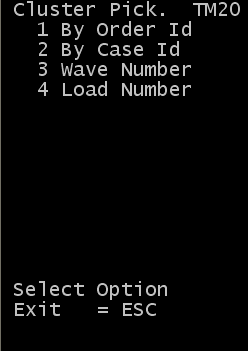
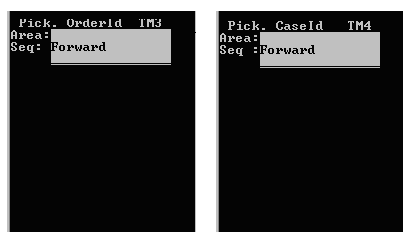
- Geef de gebiedsgegevens op.
- Druk op V (vooruit) of A (achteruit) om te bepalen in welke volgorde u de picktaken uitvoert.
- Druk op Enter. De applicatie geeft een lijst met leeg genummerde regels weer.
-
Ga op een van de volgende manieren te werk:
- Als het scherm Orders invoeren (TM31) wordt weergegeven, geeft u het verzendordernummer op van elke order die u gaat picken (maximaal 30 orders).
- Als het scherm Doos-ID's invoeren (TM41) wordt weergegeven, voert u de krat-/doos-ID’s in (maximaal 30).
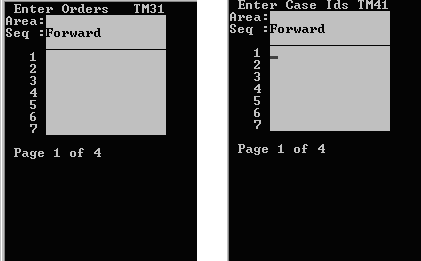
- Druk tweemaal op Enter. De applicatie toont de eerste pick (welke dit is, is afhankelijk van de volgorde die u hebt gekozen).
-
Als het bevestigen van de hoeveelheid is toegestaan, wordt het volgende scherm weergegeven:
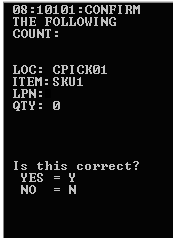
- Als de hoeveelheid in de locatie overeenkomt met het veld HOEV. op het RF-apparaat, selecteert u J (Ja) en gaat u verder met het pickproces. Als de hoeveelheid in de locatie niet overeenkomt met het veld HOEV. op het RF-apparaat, selecteert u N (Nee) en wordt er een telling aangevraagd. Ga verder met het pickproces.
-
Ga op een van de volgende manieren te werk:
- Druk op Enter om de volgende taak te accepteren.
- Druk op Esc om te annuleren.
- Wanneer u op Enter drukt, verstuurt de applicatie de volgende picktaak voor dezelfde locatie. Als er geen picks meer zijn voor die locatie, verzendt de applicatie picktaken voor de volgende locatie (welke locatie dat is, hangt af van de volgorde die u hebt gekozen).
- Wanneer alle picks voor de krat zijn voltooid, geeft het RF-apparaat het bericht Krat sluiten weer.
- Als er geen taken meer zijn, toont de applicatie het bericht: Geen taken uit te voeren weergegeven. Druk op Esc om een nieuwe serie ordernummers of doos-ID’s in te voeren.